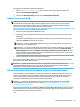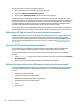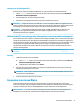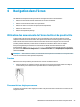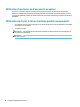user's Guide
Table Of Contents
- Bienvenue
- Composants
- Connexions réseau
- Connexion à un réseau sans fil
- Utilisation des commandes des périphériques sans fil
- Connexion à un réseau WLAN
- Utilisation du module HP Mobile Broadband (certains produits uniquement)
- Utilisation de HP Mobile Connect Pro (certains produits uniquement)
- Utilisation du GPS (certains produits uniquement)
- Utilisation de périphériques sans fil Bluetooth (certains produits uniquement)
- Utilisation de NFC pour partager des informations (certains produits uniquement)
- Connexion à un réseau filaire
- Utilisation du gestionnaire d’adresse HP MAC pour identifier votre ordinateur sur un réseau (certain ...
- Connexion à un réseau sans fil
- Navigation dans l'écran
- Fonctionnalités de divertissement
- Utilisation de la caméra (certains produits uniquement)
- Utilisation des fonctions audio
- Utilisation de la vidéo
- Connexion de périphériques vidéo à l'aide d'un câble USB Type-C (certains produits uniquement)
- Connexion de périphériques vidéo à l'aide d'un câble VGA (certains produits uniquement)
- Connexion de périphériques vidéo à l'aide d'un câble HDMI (certains produits uniquement)
- Détection et connexion des périphériques d'affichage par câble à l'aide du transport multiflux
- Connexion de périphériques d'affichage à des ordinateurs dotés de cartes graphiques Nvidia (avec un ...
- Connexion de périphériques d'affichage à des ordinateurs dotés de cartes graphiques Intel (avec un c ...
- Connexion de périphériques d'affichage à des ordinateurs dotés de cartes graphiques Intel (avec un c ...
- Détection et connexion des écrans sans fil compatibles Miracast (certains produits uniquement)
- Gestion de l'alimentation
- Utilisation des modes veille et veille prolongée
- Arrêt (ou mise hors tension) de l'ordinateur
- Utilisation de l’icône Alimentation et des Options d’alimentation
- Fonctionnement sur batterie
- Utilisation de Fast Charge (certains produits uniquement)
- Affichage de la charge de la batterie
- Recherche d’informations sur la batterie dans HP Support Assistant (certains produits uniquement)
- Économie d'énergie de la batterie
- Identification des niveaux bas de batterie
- Résolution d'un niveau bas de batterie
- Batterie scellée en usine
- Fonctionnement sur l'alimentation externe
- Sécurité
- Protection de l'ordinateur
- Utilisation de mots de passe
- Définition de mots de passe dans Windows
- Configuration de mots de passe dans Computer Setup
- Gestion d'un mot de passe administrateur BIOS
- Utiliser les options de sécurité DriveLock
- Utiliser Windows Hello (certains produits uniquement)
- Utilisation d'un logiciel antivirus
- Utilisation d'un logiciel de pare-feu
- Installation de mises à jour logicielles
- Utilisation de HP Client Security (certains produits uniquement)
- Utilisation de HP Touchpoint Manager (certains produits uniquement)
- Utilisation d'un câble antivol en option (certains produits uniquement)
- Utilisation d'un lecteur d'empreintes digitales (certains produits uniquement)
- Maintenance
- Sauvegarde, restauration et récupération
- Computer Setup (BIOS), TPM et HP Sure Start
- Utilisation de Computer Setup
- Paramètres du BIOS TPM (certains produits uniquement)
- Utilisation de HP Sure Start (certains produits uniquement)
- Utilisation de l'interface UEFI de diagnostic matériel de PC HP
- Caractéristiques techniques
- Électricité statique
- Accessibilité
- Index
▲ Mettez sous tension ou redémarrez l'ordinateur et lorsque le logo HP apparaît, appuyez sur la
touche F10 pour accéder à Computer Setup.
●
Tablettes sans clavier :
▲ Allumez ou redémarrez la tablette, puis appuyez brièvement sur le bouton de réduction du
volume jusqu’à ce que le menu de démarrage s’aiche. Appuyez sur la touche f10 pour
accéder à Computer Setup.
3. Sélectionnez Avancé, puis sélectionnez Options de périphérique intégrées.
4. Sélectionnez la case à cocher pour Commutation LAN/WLAN automatique pour éteindre les connexions
WLAN lorsque vous êtes connecté à un réseau LAN.
5. Pour enregistrer vos modications et quitter Computer Setup, cliquez sur Enregistrer dans le coin
inférieur droit de l'écran, puis suivez les instructions qui s'aichent.
–ou–
Sélectionnez Principal, sélectionnez Enregistrer les modications et quitter, puis appuyez sur la
touche Entrée.
Vos préférences prennent eet au redémarrage de l'ordinateur.
Utilisation du gestionnaire d’adresse HP MAC pour identier
votre ordinateur sur un réseau (certains produits uniquement)
Vous pouvez activer un système d’adresse de contrôle d’accès aux média (MAC) pour fournir un moyen
personnalisable d’identication de votre ordinateur et de ses communications sur des réseaux. Cette adresse
MAC système fournit une identication unique, même lorsque votre ordinateur est connecté via un
périphérique externe, tel qu’une station d’amarrage ou un adaptateur sans l externe. Cette adresse est
désactivée par défaut.
Mise en marche et personnalisation de l’adresse MAC système
1. Branchez un câble réseau sur la prise réseau de l’ordinateur ou du périphérique d'amarrage en option ou
du port d'extension.
2. Démarrez Computer Setup (BIOS).
●
Ordinateurs ou tablettes avec clavier :
▲ Mettez sous tension ou redémarrez l'ordinateur et lorsque le logo HP apparaît, appuyez sur la
touche F10 pour accéder à Computer Setup.
●
Tablettes sans clavier :
▲ Allumez ou redémarrez la tablette, puis appuyez brièvement sur le bouton de réduction du
volume jusqu’à ce que le menu de démarrage s’aiche. Appuyez sur la touche f10 pour
accéder à Computer Setup.
3. Cliquez sur Avancé, puis sélectionnez Adresse MAC en fonction de l’hôte.
4. Dans la boîte à droite de Adresse MAC en fonction de l’hôte, sélectionnez soit Système pour permettre
l’adresse MAC en fonction de l’hôte, soit Personnalisé pour personnaliser l’adresse.
5. Eectuez des sélections pour l’ordre d’amorçage et les périphériques pris en charge.
Utilisation du gestionnaire d’adresse HP MAC pour identier votre ordinateur sur un réseau (certains
produits uniquement)
23